Tryb uśpienia umożliwia wyłączenie MacBooka do stanu uśpienia, gdy nie jest on bezpośrednio używany. Jest to metoda, która pomaga komputerowi oszczędzać energię elektryczną i pomaga wydłużyć żywotność baterii.
Czasami jednak możesz nie chcieć, aby komputer przechodził w tryb uśpienia za każdym razem, gdy odchodzisz na dłuższy czas. Poniżej omówimy, jak upewnić się, że komputer Mac nie przechodzi w tryb uśpienia.
Zawartość
- Wyłączanie trybu uśpienia za pomocą Preferencji systemowych
- Aplikacje innych firm
Wyłączanie trybu uśpienia za pomocą Preferencji systemowych
Na szczęście istnieje możliwość upewnienia się, że komputer nie przechodzi w tryb uśpienia. Po prostu:
- Kliknij ikonę Apple w lewym górnym rogu ekranu.
- Wybierz Preferencje systemowe.
- Kliknij opcję Oszczędzanie energii, która ma ikonę żarówki.
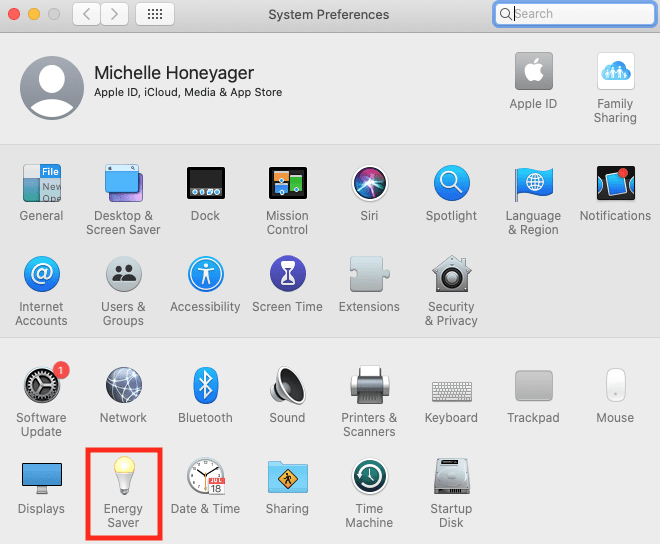
- Upewnij się, że pole obok opcji Uśpij dyski twarde, gdy to możliwe, nie jest zaznaczone.
- Przeciągnij przełącznik obok opcji Wyłącz wyświetlanie po: w dół do pozycji Nigdy.
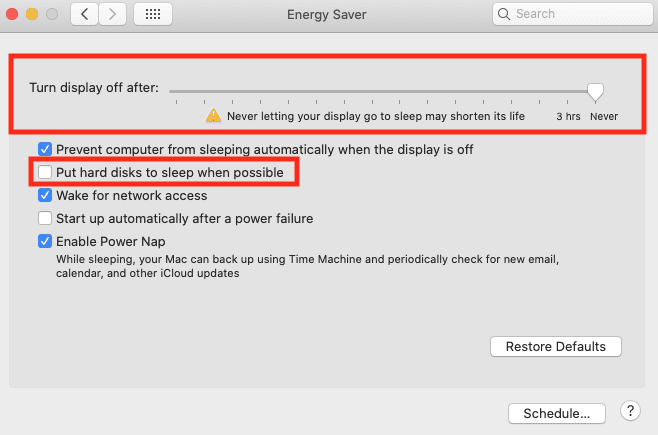
Jeśli jednak przełącznik znajduje się w położeniu Nigdy, niektóre komputery mogą automatycznie wymagać zaznaczenia pola Zapobiegaj automatycznemu usypianiu komputera, gdy ekran jest wyłączony. Inną opcją jest ustawienie Przełącz na trzy godziny i możesz odznaczyć to pole, jeśli nigdy nie będziesz poza komputerem dłużej niż trzy godziny.
Jak widać powyżej, otrzymasz komunikat, że te opcje mogą skrócić żywotność wyświetlacza, więc należy o tym pamiętać. Możesz również otrzymać wyskakujące okienko mówiące o tym, jak ta opcja zużywa więcej mocy.
Aplikacje innych firm
Możesz także pobrać aplikacje innych firm, które pomogą w dalszym dostosowaniu trybu uśpienia komputera. Jednym z popularnych przykładów jest aplikacja Amfetamine, która jest dostępna w App Store. Może pomóc w utrzymaniu Maca w stanie czuwania. Oferuje sesję szybkiego startu za pomocą jednego kliknięcia lub możesz dostosować czas trwania. Ten wydaje się być wolny w momencie pisania.
Niektóre płatne pomagają również dostosować funkcje uśpienia komputera, takie jak aplikacja Kofeina, która utrzymuje wyświetlacz w stanie czuwania. Inny o nazwie NEVER SLEEP utrzymuje komputer w stanie czuwania, nawet przy zamkniętej pokrywie za 0,99 USD w momencie pisania. Możesz również znaleźć różne opcje, wyszukując hasła takie jak „utrzymuj komputer w stanie czuwania” w App Store.